この記事は、TP-LinkのWi-FiルーターArcher GX90のレビュー記事です。ゲーム用のバンドを搭載し、ゲームの遅延を抑えることができるゲームアクセラレーターを搭載したゲームに勝つためのWi-Fi6ルーターです。
最近はスプラトゥーン3やAPEXなど、オンラインゲームが人気ですよね。オンラインゲームで重要なのが、遅延の少ない通信環境です。特にFPSゲームでは、数ミリ秒の通信遅延でも負けにつながるほどシビアです。
 たいしょん
たいしょん逆に言えば通信遅延が少なければ、オンラインゲームで勝てる確率が飛躍的に上がります。
今回紹介するTP-Link Archer GX90はゲーミングルーター、つまりオンラインゲームで勝つためのWi-Fiルーターです。


- ゲーム専用バンド :トライバンドに対応し、最大速度4.8Gbpsのゲーム用バンドがプレイの操作性や没入感を高めます。
- ゲームアクセラレーター:ゲームストリームを検出して最適化し、没入感を維持します。
- ゲーム統計:ダッシュボードからリアルタイムのレイテンシー・プレイ時間・ネットワークリソースの割り当て状況が一目で確認できます。
- ゲームプロテクター:HomeCare™のセキュリティシステムがアカウントやデバイスを守ります。
- 幅広いカバレッジ:8本のアンテナ・ビームフォーミング・高出力FEM・4T4R の組み合わせによって、広いWiFiエリアを実現します。
- 2.5G有線接続:2.5GbpsのWAN/LAN ポートが帯域幅のポテンシャルを活かします。
- 強力な処理能力 :1.5GHzクアッドコアCPUが最適なネットワーク パフォーマンスを実現します。
- かんたん設定:「Tether」アプリを使えば、たった数分でセットアップが完了します。
しかもGX90は、ゲーマー向けの光回線プロバイダーであるhi-ho with gamesのゲーミングルータープランに採用されている、光回線プロバイダーが認めたゲーミングルーターです。
次章からは、Archer GX90の特徴や使用感、実際の通信速度やレイテンシはどうかなど徹底レビューしていきます。



オンラインゲームで勝ちたい人は必見です。


- 充実した高速化技術
- ゲーム用バンドを搭載し通信の混雑を防げる
- 通信の遅延が少ない
- OneMeshに対応
- 簡易NASやTimemachineのバックアップ先として使用可能
- 見やすくかっこいいアプリの管理画面
- デザインが派手なので置き場所を選ぶ
Archer GX90の概要
まず、Archer GX90の概要をご紹介します。
Archer GX90の価格
2022年11月現在のAmazon参考価格は、33,800円です。
タイムセールで25,400円になることもありますので、見つけたらラッキーですね。
Archer GX90のスペック概要
Archer GX90のスペックは下記のとおりです。
| 規格 | Wi-Fi 6 IEEE 802.11ax/ac/n/a(5GHz) IEEE 802.11ax/n/b/g (2.4GHz) |
|---|---|
| Wi-Fi速度 | AX6600 5GHz:4804Mbps(802.11ax、HE160) 5GHz:1201Mbps(802.11ax) 2.4GHz:574Mbps(802.11ax) |
| Wi-Fi範囲 | 4LDK高性能アンテナ(取り外し可能)×8 複数のアンテナが信号を増幅させより多くの方向と広いエリアをカバーします ビームフォーミング クライアントに無線信号を集中させWiFi範囲を拡大します 高性能FEM 送信パワーを改善し信号範囲を強化します 4T4R 同じ帯域内の複数ストリームが障害への耐性を強化します |
| Wi-Fi性能 | 最上クラス(Very High)トライバンド 最適なパフォーマンスを得るためにデバイスを異なる帯域へ割り当てます 4×4 MU-MIMO 複数のMU-MIMO対応クライアントと同時に通信します OFDMA 複数のWiFi 6対応クライアントと同時に通信します エアタイムフェアネス 帯域の過度な占有を制限することによりネットワーク効率を向上させます DFS 電波干渉の少ないDFS帯を利用できます 8ストリーム デバイスをより多くの帯域幅に接続させます |
| 動作モード | ルーターモード ブリッジモード |



ゲーミングルーターとしても普通のルーターとしても最高クラスと言ってもいいスペックですね。
Archer GX90の開封と付属品チェック
それでは、まず開封していきます。パッケージはゲーミングルーターらしい派手なデザインで、


付属品はこちらです。


- Archer GX90本体
- 電源アダプター
- LANケーブル
- かんたん設定ガイド



はじめから1Gbpsの高速通信に対応するカテゴリ5eのLANケーブルが付属しています。
アンテナは8つとも後付けとなっていますので、開封したらルーター本体に取り付けていきます。


Archer GX90の外観チェック
では、開封後の外観チェックと製品仕様をご紹介します。


赤いラインが入ったアンテナ8本が特徴的なデザインです。アンテナは可動しませんので、この位置で完全に固定となります。


底面は壁掛け用の穴が空いています。上部、底面ともにメッシュ構造になっていますので、排熱にも配慮した仕様です。


本体のサイズは212 × 212 × 51.8 mmです。成人男性が手のひらを大きく開いてもつかめないほど大きなサイズとなります。


GX90のポートとボタン類
正面には、左から「WPSボタン」「Wi-Fiボタン」「LEDボタン」があります。


側面は、USB2.0 端子とUSB3.0端子があります。両方ともハードディスクやUSBメモリを接続する用です。


背面にはLANポートが3つ、1Gbps WAN/LANポートが1つ、2.5Gbps WAN/LANポートが1つあります。ボタンは電源ボタンとリセットボタンがあります。


Archer GX90の魅力
では、ここからはArcher GX90の持つ魅力についてご紹介していきます。
充実した高速化技術
Archer GX90は、ゲームプレイで快適な通信を実現するために複数の高速化技術を組み合わせています。
- Wi-Fi6/OFDMA
- 外付けのハイゲインアンテナ×8とビームフォーミング技術
- HE160に対応
- 強力CPU
- IPv6 IPoE対応
1つ目のWi-Fi6は、これまでの規格にくらべて「高速・省エネ・高効率」の3点が優れています。


iPhoneなど、身近な機器も対応しています。


OFDMAは「Orthogonal Frequency Division Multiple Access」のことで、OFDMをベースにした無線通信⽅式の⼀種で、複数Userがサブキャリアを共有し、それぞれのUserにとって最も伝送効率のよいサブキャリアを割り当てる技術です。ざっくりいうと、通信の順番待ちが発生しない技術です。



例えると、今までは1つのケーキを食べるのに1ホールまるごと回しながら食べていたのに対して、OFDMAはホールを人数分に等分して同時に食べられるようになったということです。
2つ目の外付けのハイゲインアンテナ×8とビームフォーミング技術は、より電波を遠くに届かせるのに役立っています。


ビームフォーミングではWi-Fiに接続しているデバイスの場所や距離を検知して、それに見合った強さの電波を発信します。デバイスの環境に合わせて電波が届くので、従来の無線LANルーターを使うよりもWi-Fiが繋がりやすい状態になるのです。





ビームフォーミング対応機種の通信速度は、非対応機種より20%も速くなるとされています。
3つ目のHE160対応は、HE80(80MHz幅)の倍の通信速度を実現する技術です。1万円前後のルーターはだいたいHE80を2ストリーム、あるいは4ストリーム束ねることで1201Mbps〜2402Mbpsを実現しています。
しかしGX90で採用されているHE160は、その倍の160MHz幅を使用していますので4ストリームで束ねることで4804Mbpsという超高速な通信速度を実現しています。
「HE160」はHigh Efficiency 160の略だ。Wi-Fi 5の時代はHTやVHT(Very High Throughput)という表記だったが、Wi-Fi 6になってHEと表記されるようになった。
スマホもHE160で2402Mbpsリンクの時代へ。「6a」じゃない素の「Pixel 6」で1Gbpsオーバーの世界を試す
4つ目の強力CPU&メモリですが、ルーターもPCと同じでCPUを内蔵しています。ルーターもCPU性能が高ければ高いほど、より待機時間を最小限に抑えてくれるようになります。GX90はクアッドコアCPUを搭載しており、高負荷なタスクも十分こなせるスペックになっています。
5つ目のIPv6 IPoE対応ですが、対応する光回線を利用すれば混雑の少ないより高速にインターネットを使用することが可能です。
IPv6 IPoEは、電話回線の時代からある通信方式をイーサネットに対応させたPPPoEと違い、イーサネットの利用を前提としています。
そのため、「生え抜き」という意味を込めて「ネイティブ方式」とも呼ばれることがあります。
| PPPoE | IPoE | |
| 接続可能なWebサイト | IPv4のみ | IPv6のみ |
|---|---|---|
| 通信速度 | △ | 〇 |
| ネットワーク輻輳 | × | 〇 |





電話回線前提の方式から、純粋なインターネット接続専用規格になったイメージですね。
下記のリンクより、IPv6 IPoE対応のプロバイダーが確認できます。



僕は以前楽天ひかりを使っていましたが、IPv6 IPoEだと100Mbps以上下りが速くなる印象です。
ゲーム用バンドを搭載し通信の混雑を防げる
GX90は通常の2.4Ghz帯、5Ghz帯に加え、3つ目のゲーム用バンドが用意されているトライバンド仕様です。そのためゲーム機器は3つ目のゲーム用バンドに接続すれば、他のデバイスで4K動画を視聴したりしても安定した通信速度を維持できます。
また、DFS(Dynamic Frequency Selection)機能を搭載し、電波干渉する場合に自動的に周波数帯を変更・拡張することもできますので混雑の少ない安定した通信を継続できます。
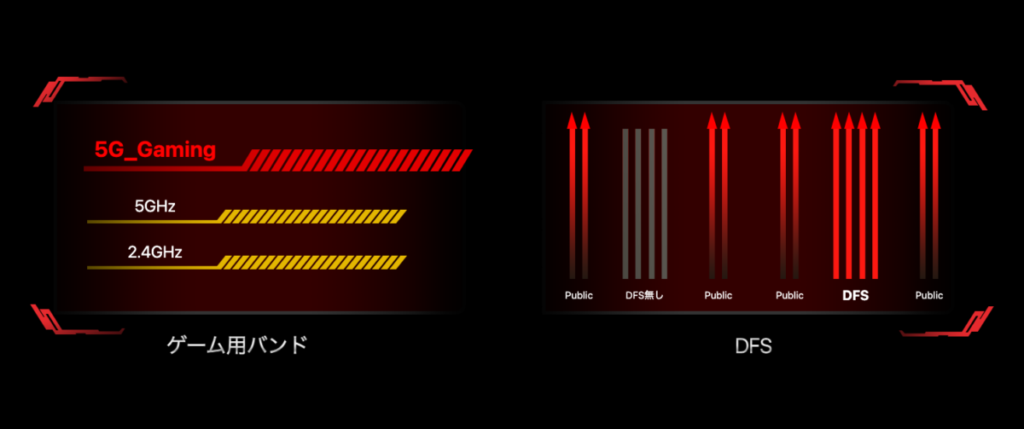
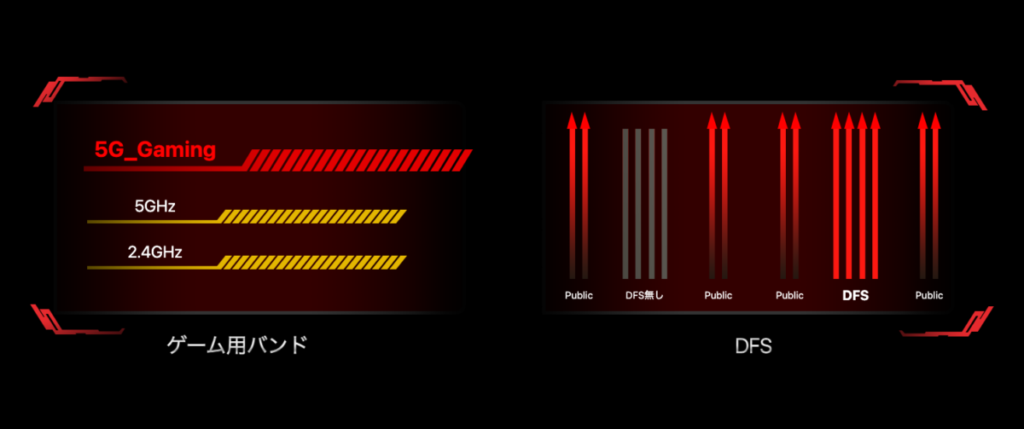



トライバンドのおかげで最大100台までの機器を接続できる点も魅力ですね。
通信の遅延が少ない
GX90は、ゲーミングルーターということで通信の遅延が少ない仕様になっています。オンラインゲームでは、コントローラーの命令をリクエストしてレスポンスとして返ってきたデータを画面に表示するまで若干の遅延が発生します。そのため遅延が少なければ少ないほど、ゲームで有利になります。
今回は実際にNETFLIXが提供しているFASTで通信の遅延(レイテンシ)を測定してみました。ちなみにアンロード済みとロード済みの違いは下記のように紹介されています。
アンロード済みとロード済みの両方の接続速度の計測値です。アンロード済みレイテンシとは、ネットワークに他のトラフィックが存在しない際に、要求が出されてから応答が帰ってくるまでのデータの往復時間です。それに対してロード済レイテンシは、ネットワーク上でデータ使用量の多いアプリケーションを使用中の場合における、データの往復時間を意味します。
引用元:NETFLIX
まず、GX90と同様に最大4804Mbpsの高速通信が可能なルーター、Archer AX73のレイテンシをチェックしてみましょう。
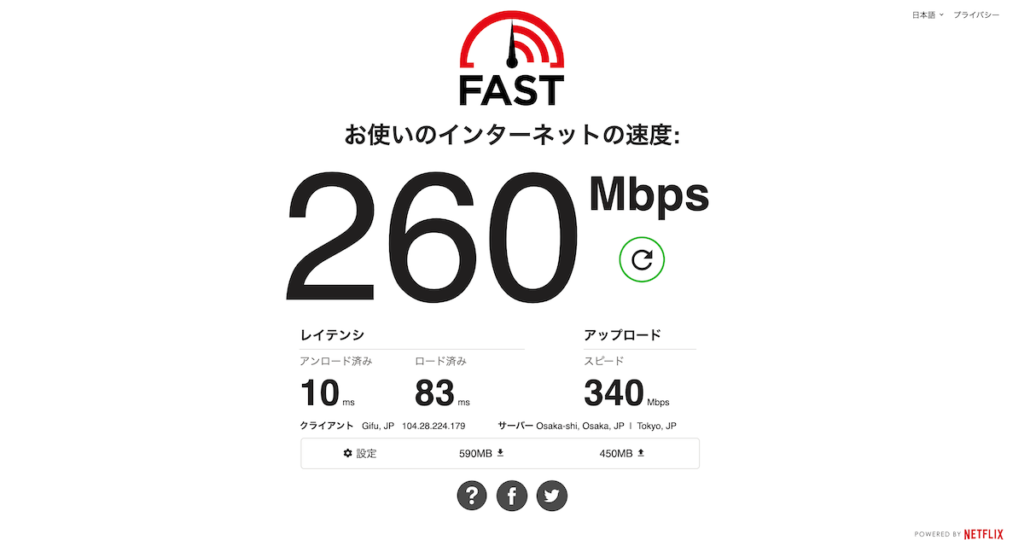
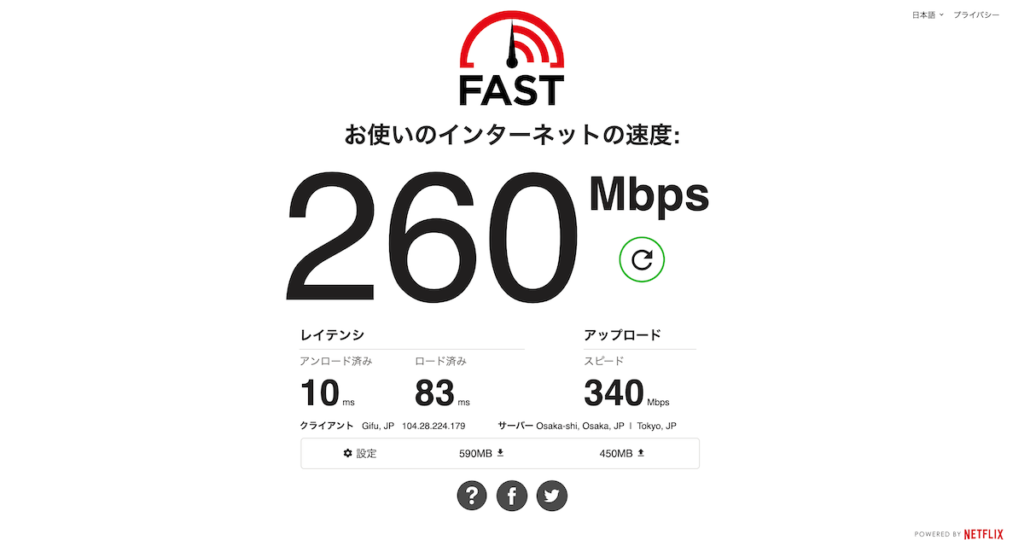
Archer AX73のレイテンシはアンロード済みで10ms、ロード済みで83msとなっています。これでも優秀な方ですね。
では、Archer GX90のレイテンシもチェックしてみましょう。
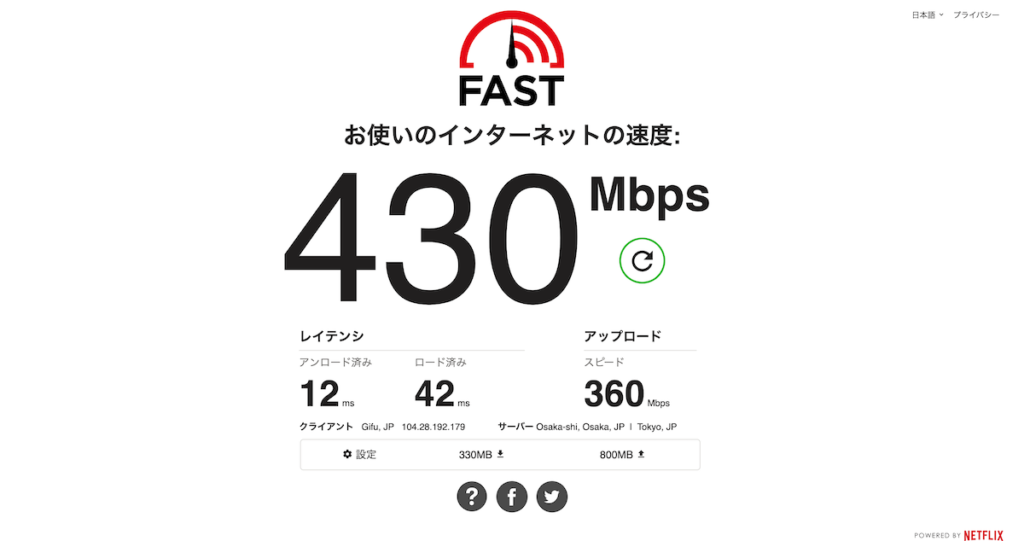
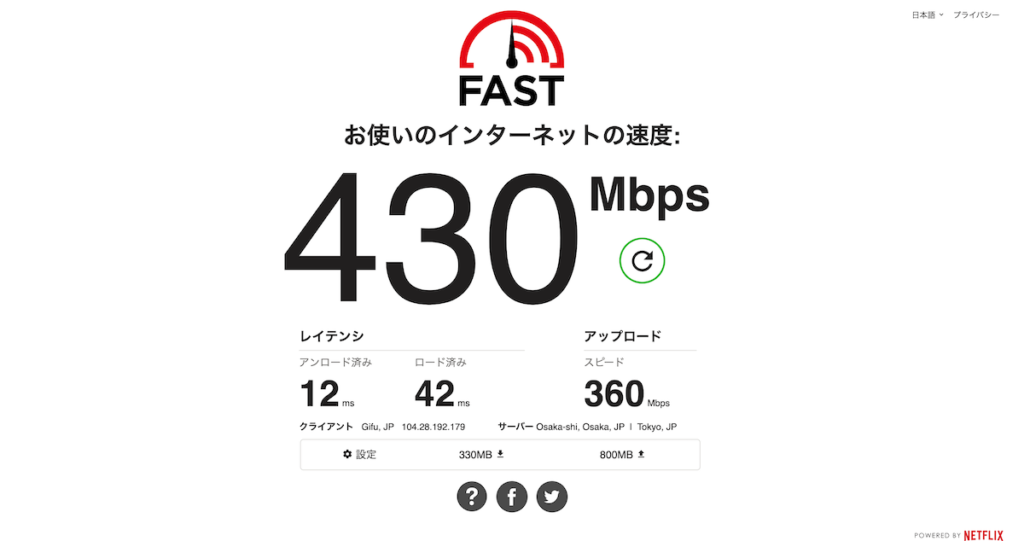
Archer GX90のレイテンシはアンロード済みで12ms、ロード済みで42msとなっています。つまり、通信が混雑した時の遅延はArcher GX90が圧倒的に少ないということになりますね。
また、先程の測定結果はあくまで通常設定の場合なのでGX90のゲームアクセラレーターをオンにしたところ、なんとゲームのレイテンシは4.986msと爆速になっていました。
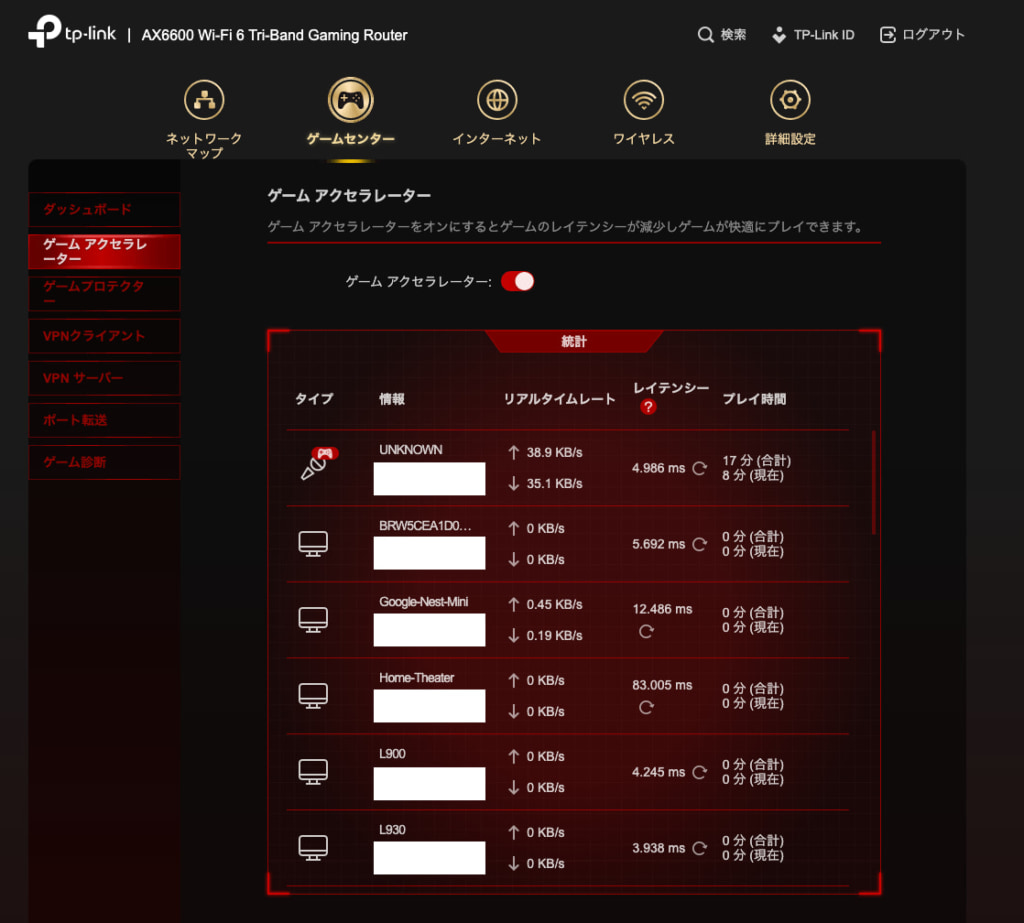
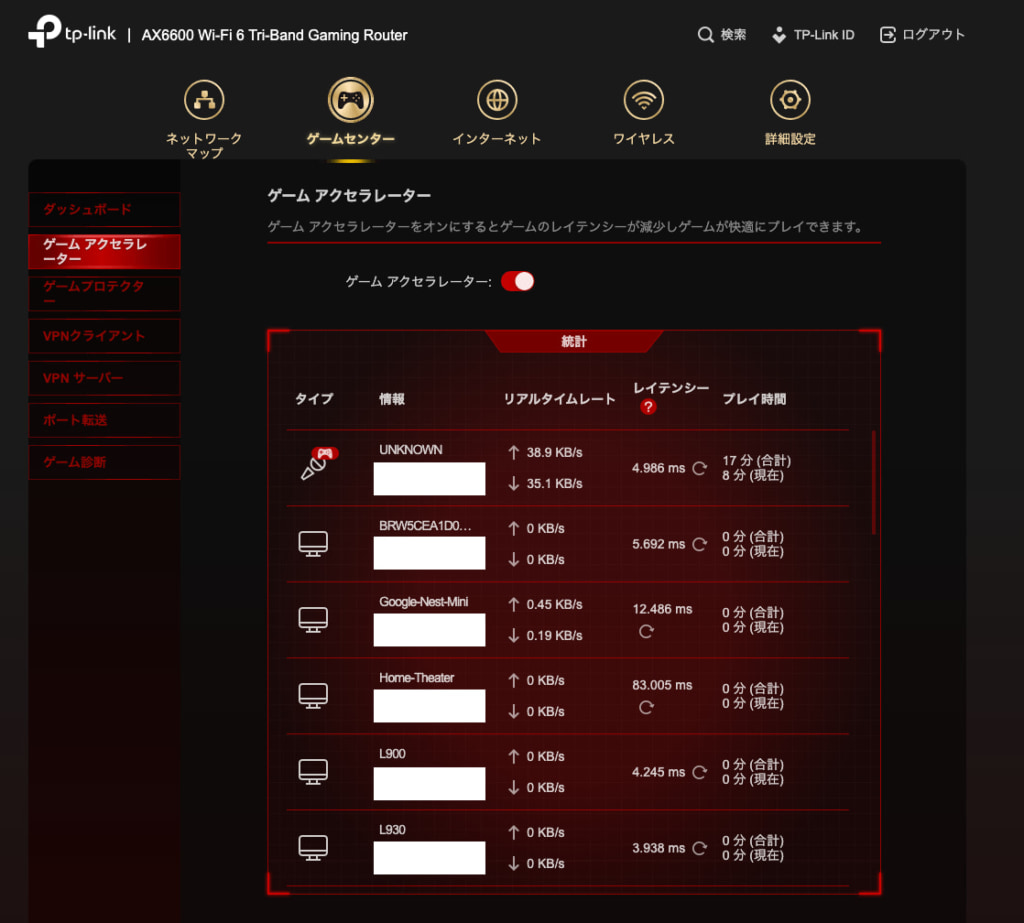



この数値を見ると、オンラインゲームはゲーミングルーター以外ありえないってなりそうですね。
見やすくかっこいいアプリの管理画面
TP-LinkのWi-Fiルーターは「Tether」というスマホアプリで設定ができます。これがすごく使いやすい。
国内メーカーのルーターは明朝体を使っていたりレスポンシブ対応(スマホやタブレットなどに適したレイアウトでページを表示させる技術)していないなど、明らかに使い勝手を考慮していないというのが残念でした。



その点で言えば、GX90に限りませんがTP-Linkさんのアプリは非常に見やすく使い勝手が良い印象です。
しかも、GX90を接続した状態で「Tether」アプリを開くと、他のArcherシリーズのルーターでアクセスしたときより管理画面のデザインがかっこよくなります。
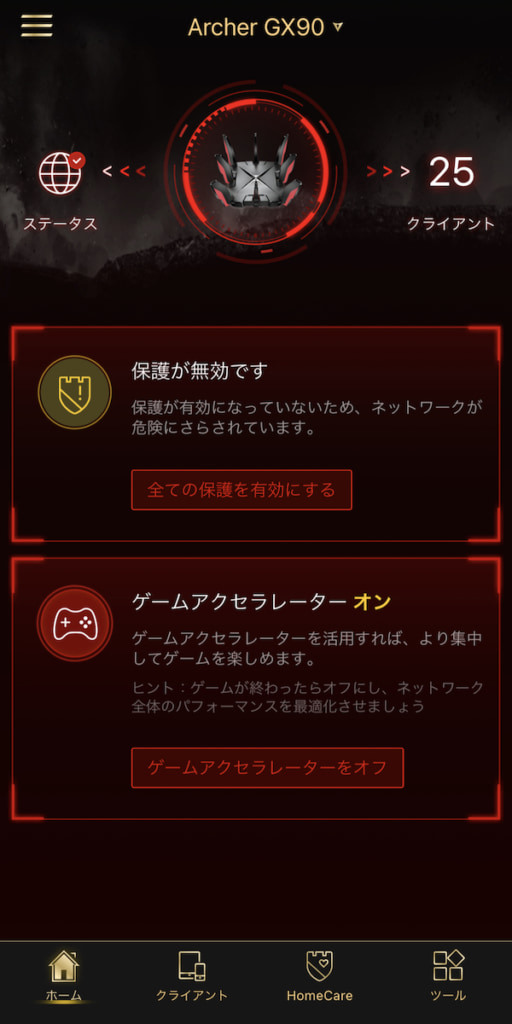
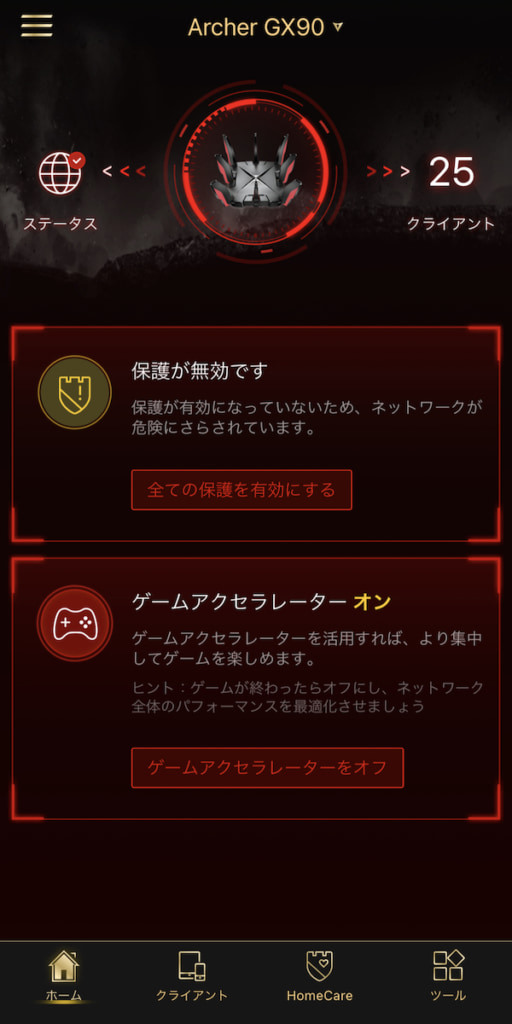


これ同じアプリの管理画面とは思えないですよね(笑)アプリ側もゲーミング仕様になり、メニュー項目もゲームアクセラレーターなど独自機能の設定が追加されています。
ただし、細かい設定を行う場合はアプリではなくWeb側の管理画面に入る必要があるなど若干手間に感じる部分はあります。
しかし、Web側の管理画面もアプリ同様見やすくスマートフォンなどにも適したレイアウトで表示されるので、最近の使用環境にもしっかり適用してきている印象です。
OneMeshに対応
GX90は、同社のメッシュWi-Fi技術であるOneMeshに対応しています。
OneMeshとは、TP-Link独自のメッシュWi-Fiの仕組みです。対応する中継機を使用することで、より広い範囲に電波を届けることが可能です。
一般的な中継機を用いたメッシュ化は、どうしても中間部分で途切れる場合があります。


それがOneMeshの場合、シームレスに通信範囲を広げるので途切れることもなく快適に通信範囲を広げることが可能です。


OneMeshについては次回中継機のレビューをしますのでそこでより詳しく解説しますが、繋がりやすさだけでなくアプリ上での管理のしやすさも考えられた規格だと感じました。
ちなみにルーター同士のOneMeshの組み合わせには対応しないので、中継機が必須です。


OneMesh対応の中継機もレビューしましたので、こちらもご参考までに。


簡易NASやTimemachineのバックアップ先として使用可能
GX90は、背面のUSB端子にHDDストレージなどを取り付けて簡易NASとしても使用可能です。


しかもMacの場合は「Timemachine」にも対応しているので、バックアップもNASで可能です。外付けストレージをMacに直接繋ぎたくない派としては嬉しい仕様ですね。
本体側面にUSBポートが2つありますので、こちらにUSBメモリーなどの補助記憶装置をつけて使用します。
ちなみに何でもいいわけではなく、対応フォーマットがありますのでもし認識しなかった場合は下記のいずれかのフォーマットを行いましょう。
- NTFS
- FAT32
- exFAT
- HFS+
では、Macで実際にNAS機能を使用してみます。
まずは初期設定をしてみます。TP-Link Tetherアプリでは設定できないので、Web版の管理画面にアクセスします。
「詳細設定>USB>USBストレージデバイス」に遷移し、「安全な共有」を有効にします。この時点で「admin」ユーザーでもログインできますが、セキュリティのために自分のユーザーを追加しておきましょう。
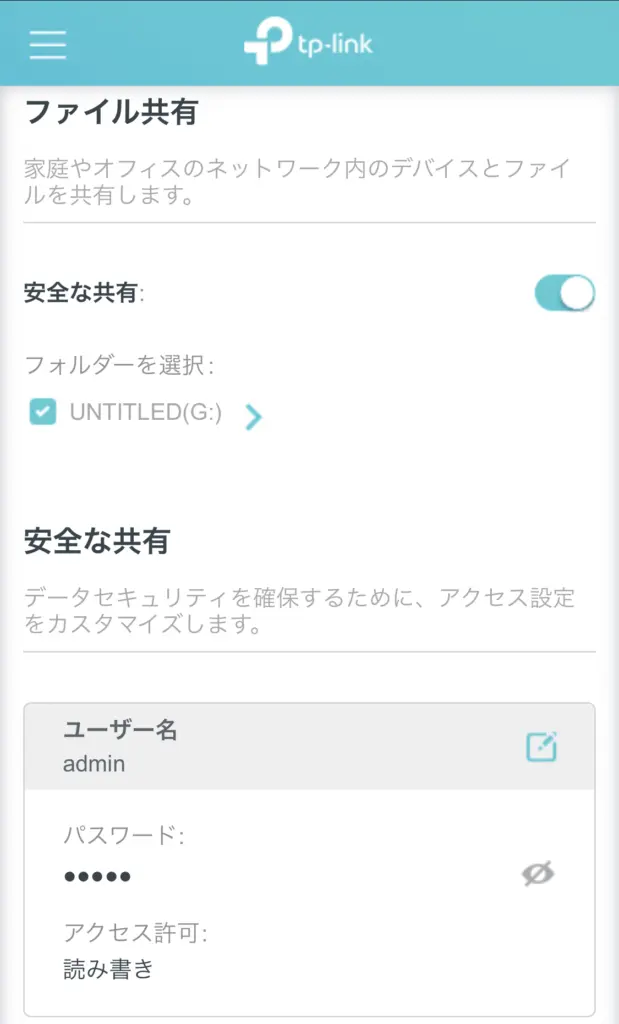
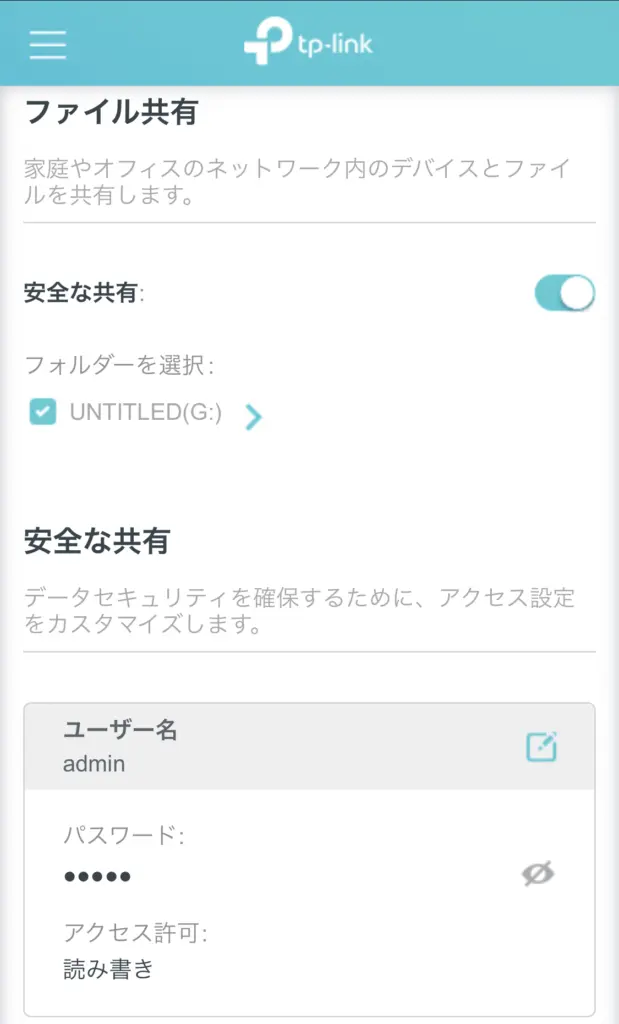
次にファインダーアプリを開きます。「移動>サーバへ接続」をクリックします。
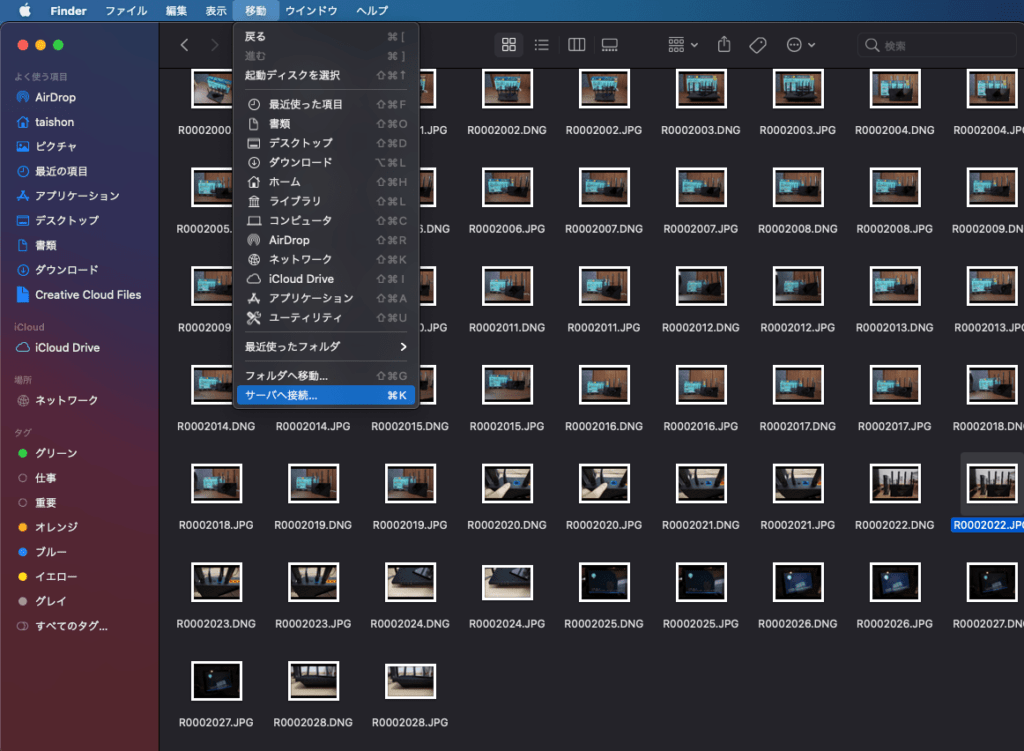
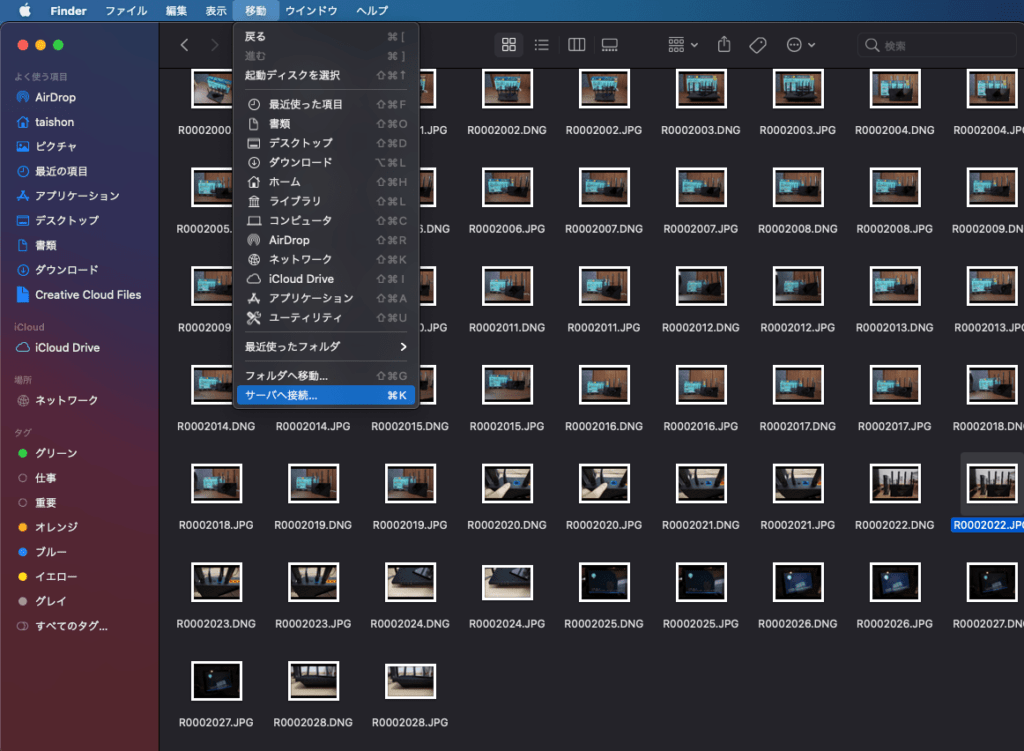
「smb://(ルーターのIPアドレス)」を入力します。この例の場合は「smb://192.168.0.1」と入力し接続します。
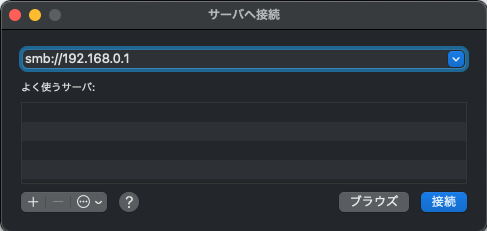
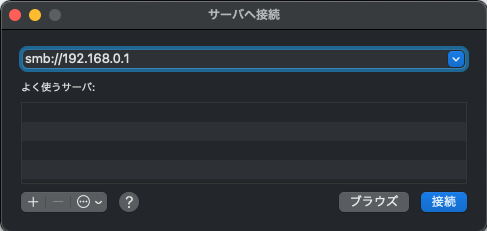
その後ユーザー名とパスワードを聞かれるので、先程設定した情報を入力します。



このような感じで、比較的かんたんにNASの設定、接続ができます。
Archer GX90の気になるところ
GX90を使用していて気になる部分もありましたので、紹介します。
デザインが派手なので置き場所を選ぶ
GX90はゲーミングルーターということで、外観がかなり派手です。個人的にかっこいいとは思うのですが、落ち着いた雰囲気の部屋に置くのはかなり目立つのでさすがに気が引けますね。
また、他のArcherシリーズのように縦置きスタンドが使えないので設置スペースの確保も必要です。





ゲームをしない方は、Archer AX73など無難なデザインのルーターを選択したほうが良さそうです。
Archer GX90の通信速度・範囲検証
では、ここからは実際に通信速度、範囲を検証していきます。
- 使用端末:M1 Macbook Air(ごめんなさい検証のために一瞬トイレにも連れていきます)
- 大垣ケーブルテレビの光回線1Gプラン
- 木造建築
- 混みやすい昼間の12時に計測
- fast.comで計測(https://fast.com/ja/)
ざっくりとした家のレイアウトです。


今回は5GHz帯で検証しました。昼間の計測結果はこちらです。
| 場所 | 下り | 上り |
|---|---|---|
| 自室 | 420Mbps | 370Mbps |
| ルーターのある部屋 | 620Mbps | 460Mbps |
| トイレ | 170Mbps | 200Mbps |
ルーターのある部屋では、下りで600Mbpsを超えますが、1階部分では170Mbpsとかなり速度が低下しました。もしゲームをする場合は、ゲームをする階と同じ階にルーターを設置した方が良さそうですね。
Archer GX90の長所と短所まとめ
Archer GX90をおすすめできる人
Archer GX90は、ゲームに特化したWi-Fiルーターです。ゲーミングルーターとはいえ、Wi-Fi6対応などトレンドは押さえており、簡易NASやOneMeshなど実用性の高い独自機能もあります。そのためゲームをやる方以外もおすすめできるルーターです。
- スプラトゥーンなどオンラインゲームで勝ちたい人。
- ゲームも仕事も安定した通信環境を整えたい人。



オンラインゲームでなかなか勝てない人は、ぜひゲーミングルーターに変えて勝ちにいきましょうね!









